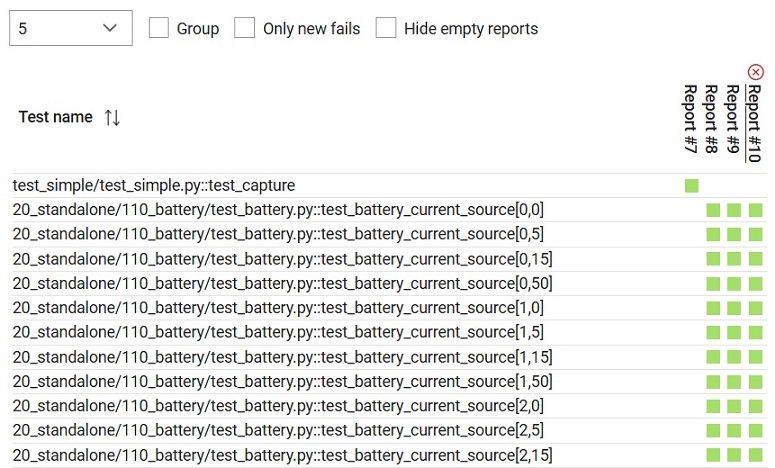結果マップ
結果マップの概要は、Typhoon テスト ハブの分析セクションからアクセスできる、テストの結果を視覚的に表現したものです。
結果マップ(図1 )は、複数のジョブにわたるテストの結果を視覚的に表したものです。これにより、注意が必要な領域を迅速に特定し、システム全体のパフォーマンスを分析できます。各テストのステータスは以下のとおりです。
- 壊れた - 表示される
 アイコン、
アイコン、 - 合格した - 表示される
 アイコン、
アイコン、 - 失敗した - 表示される
 アイコン。
アイコン。 - スキップ - 表示される
 アイコン。
アイコン。 - 未知 - 表示される
 アイコン。
アイコン。
いずれかのアイコンをクリックすると、その正確な実行とテスト ケースに対応する Allure レポートが新しいタブで開きます。
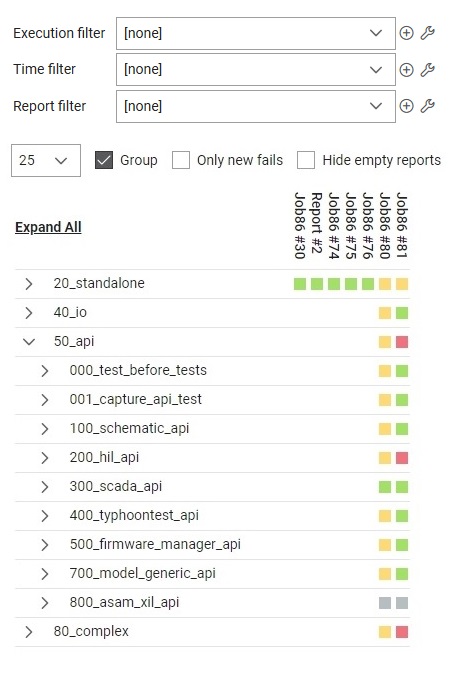
- チェックボックス「グループ」を使用すると、ディレクトリごとにテストをグループ化できます。
- 「新しい失敗のみ」チェックボックスがオンになっている場合、前回の実行で合格して失敗したテストのみが表示されます。
- 「空のレポートを非表示にする」チェックボックスをオンにすると、空のレポートは非表示になります。
結果をグループ化すると、アイコンにはグループ内で最も悪いテスト結果が表示されます。例えば、少なくとも1つの「Broken(壊れた)」テストがある場合、グループには「Broken(壊れた)」アイコンが表示されます。また、複数の「Broken(壊れた)」テストがあり、さらに少なくとも1つの「Failed(失敗した)」テストがある場合は、「Failed(失敗)」アイコンが表示されます。「Passed(合格)」アイコンは、すべてのテストが「Pass(合格)」になった場合にのみ表示されます。
レポートにマウスオーバーすると、  ボタンが表示され、ユーザーは結果マップから特定のレポートを削除できます。ページを更新すると、削除したレポートが再び表示されます。
ボタンが表示され、ユーザーは結果マップから特定のレポートを削除できます。ページを更新すると、削除したレポートが再び表示されます。